Velkommen til DealBuilder Support
Se ofte stilte spørsmål under
Noe mer du lurer på? Chat med vår support-avdeling ved å klikke på chat-ikonet nede i hjørnet eller ta kontakt via vårt kontaktskjema.
Ofte stilte spørsmål
1. Velg "Nytt dokument" og trykk på "PDF til signering" (på toppen - til høyre)

2. Legg til hvem som skal signere.
3. Skal du selv signere, så kan du legge deg selv til under "Intern signeringspart".
- Skal du kun sende ut, men ikke selv signere, så kan du la dette feltet stå åpent.
4. Last opp PDF-dokumentet du vil signere.
5. Send dokumentet til signering via epost, sms eller begge deler.
Tada! - Det var det!
Når dokumentet er signert mottar alle parter en signert kopi på epost.
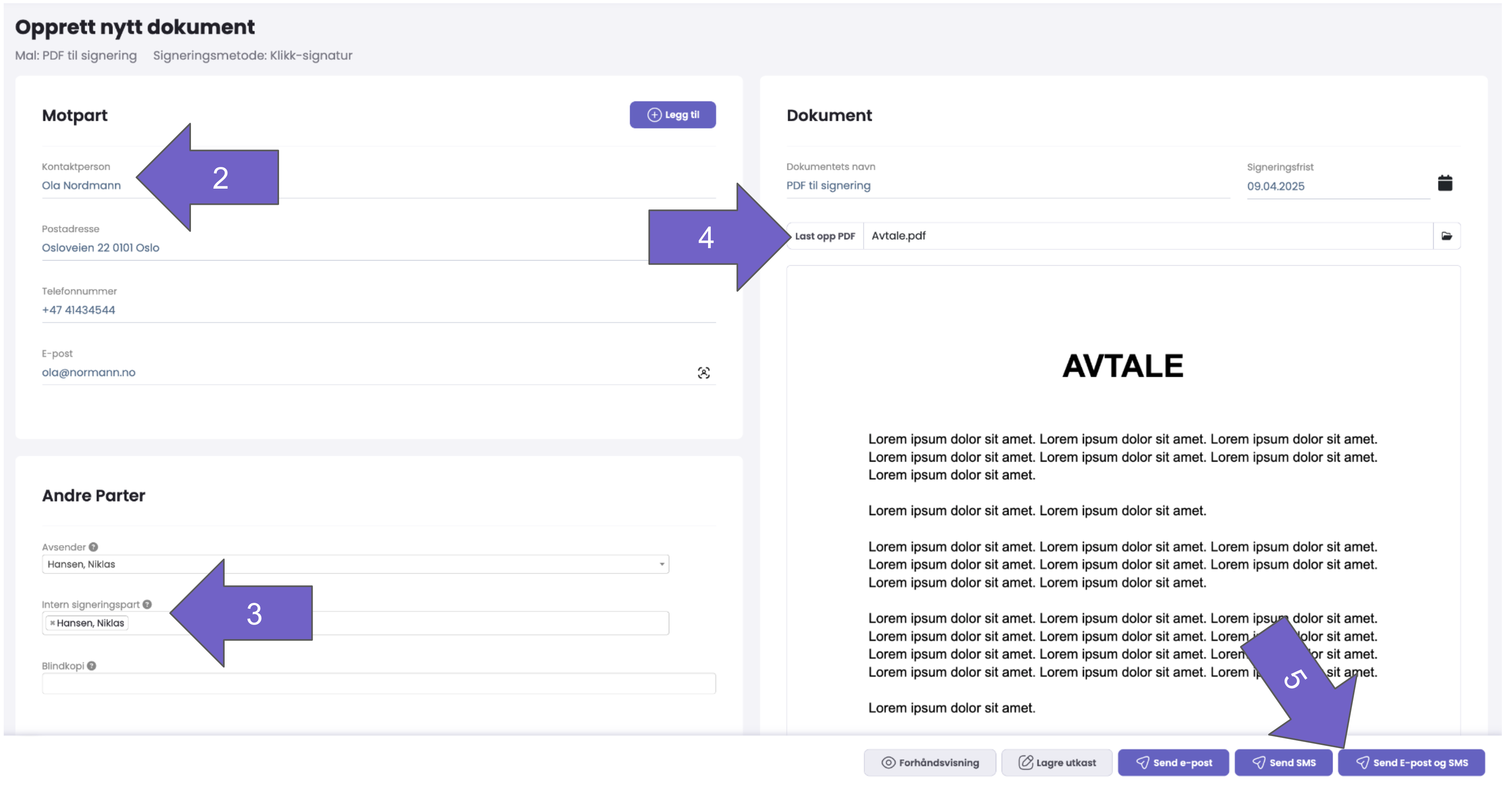
Har du flere maler/oppsett under "Nytt dokument", så er de med "koffert" foran ment å brukes mot bedrifter, mens de med "person" foran er ment å brukes der hvor det er privatpersoner som skal signere.
I prøveperioden og gratisversjonen har du tilgang til klikk-signering og håndskrevet signatur. Vi aktiverer sikker signering med BankID på din konto om du har et aktivt abonnement på DealBuilder. Se priser her: https://www.dealbuilder.io/priser
Under følger forklaring på hvordan du endrer signeringsmetode:
DealBuilder tilbyr flere signeringsmetoder, slik som klikk-signering, håndskrevet signatur eller signering med BankID.
Du kan selv velge hvilken signaturmetode du ønsker å ha per mal/oppsett.
Gå til:
- Admin / Maler
- Rediger (bak de tre prikkene for den malen du ønsker å endre på)
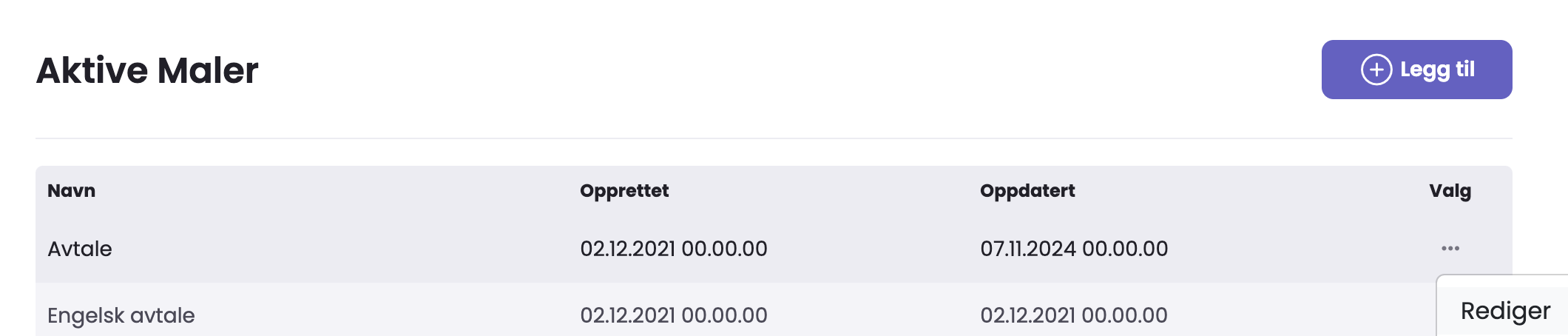
- Velg "Signering" i menyen
- Her kan du velge som følger:

- Velg Elektronisk ID og deretter Norwegian BankID under Elektronisk ID-type.

Ved å bruke dette valget vil alle dokumenter som sendes ut, bli signert med norsk BankID.
Merk at signering med BankID kun er tilgjengelig gjennom aktive abonnement i DealBuilder og ikke i prøveperioden eller gratisversjonen da vi har kostnader knyttet til hver enkelt signering.
I prøveperioden og gratisversjonen har du tilgang til klikk-signering og håndskrevet signatur.
Malene som ligger inne i DealBuilder er ferdige utgangspunkt for forskjellige måter å bruke DealBuilder-maler på.
Oppsettene som ligger inne er:
1. Mal med produkter og tjenester (avtale- eller tilbudsmal)
Denne er basert på at du kan legge til produkter og tjenester fra produktbiblioteket i DealBuilder.
Du legger selv til standard avtaletekst/tilbudstekst og vilkår i malen.
Produkter administrerer du under admin / produkter.
2. PDF til signering
Dette er en ferdig oppsatt mal, hvor du bare trenger å laste opp den eller de PDFene du ønsker å sende til signering.
3. Tekstmal
Dette er et eksempel på en mal som bare inneholder tekst. Her kan du selv bytte ut teksten og lage en mal som er praktisk for ditt bruk.
Denne er fin å bruke til feks. ansattkontrakter, samarbeidsavtaler, styreprotokoller og andre type dokumenter som er mer "tekstbaserte".
I denne videoen viser vi deg hvor enkelt du kan sende en PDF til signering i DealBuilder:
I denne videoen viser vi deg hvordan du setter opp dokument-/tekstmaler i DealBuilder.
Typiske maler våre kunder pleier å legge inn er:
- Ansattkontrakter
- Samarbeidsavtaler
- Databehandleravtale
- NDAer
- Styre-og generalsforsamlingsprotokoller
- og mye mer..
Se hvordan du setter opp maler som passer for bedriften din her:
I denne videoen viser vi deg hvordan du setter opp maler for tilbud og avtaler med kunder:
Når du oppretter en konto, får du først 14 dagers gratis tilgang til Business-pakken, med all funksjonalitet (unntatt BankID-signering).
Ønsker du å bruke sikker BankID for signering, trenger du et aktivt abonnement.
Vil du oppgradere?
Du kan enkelt oppgradere ved å:– klikke på "Oppgrader"-knappen i DealBuilder
– eller bruke kontaktskjemaet vårt: https://www.dealbuilder.io/kontakt-oss
Obs: Prisene som vises inne i DealBuilder er ikke 100% oppdaterte p.t.
Se oppdaterte pakker og priser her https://www.dealbuilder.io/priser
og ta kontakt for å bestille den pakken som er mest relevant for din bedrift.
Mange som prøver DealBuilder er også på jakt etter en mal/avtaletekst som de kan begynne å bruke DealBuilder med.
Sjekk vår side for maler: https://www.dealbuilder.io/maler
Ønsker du å få noen av disse inn på din DealBuilder-konto er det bare å ta kontakt med via vårt kontaktskjema så legger vi det til i kontoen din: https://www.dealbuilder.io/kontakt-oss
Dealbuilder kan deles opp i avdelinger eller underenheter, for eksempel for:
- Salg
- HR
- Styrearbeid
- Innkjøp
- IT/Drift
- Juridiske Team
- Administrasjonen
- Datterselskaper
- Konsernstruktur
- Osv.
På den måten kan du samle hele bedriftens signeringsbehov i én løsning, men samtidig holde god orden og struktur, med oppdeling per avdeling/område - og sikkert, med brukeradministrasjon og tilgangsstyring mellom avdelingene.
Ønsker du å dele DealBuilder-kontoen din opp i denne typen avdelinger er det bare å ta kontakt med oss via linken, så hjelper vi deg med oppsettet: https://www.dealbuilder.io/kontakt-oss
Når du oppretter en konto, får du først 14 dagers gratis tilgang til Business-pakken, med full funksjonalitet (unntatt BankID-signering).
For å bruke sikker signering med BankID, trenger du et aktivt abonnement.
Vil du oppgradere?
Du kan når som helst oppgradere ved å:
– klikke på "Oppgrader"-knappen inne i DealBuilder
– eller bruke kontaktskjemaet vårt: https://www.dealbuilder.io/kontakt-oss
Merk: Prisene som vises inne i DealBuilder er ikke 100% oppdaterte p.t.
Se oversikt over alle pakker og priser her: https://www.dealbuilder.io/priser
og ta kontakt med oss via vårt kontaktskjema for å bestille den pakken som er mest relevant for din bedrift.
I DealBuilder velger du mottakertype per mal – altså om dokumentet skal signeres av en bedrift eller en privatperson. Dette påvirker hvilke felter som skal fylles ut, og hvordan signeringsflyten blir.
Eksempler:
- Bedrift: Avtaler og tilbud mellom selskaper.
- Privatperson: Arbeidskontrakter, interne dokumenter eller tilbud til privatkunder.
Slik gjør du det:
- Gå til Admin > Maler.
- Klikk på de tre prikkene ved malen du vil endre, og velg Rediger.
- Under Motpartstype, velg:
- Bedrifter: Felter for firmanavn, org.nr., firmaadresse m.m.
- Privatperson: Felter for navn, e-post, telefon, adresse.
Tips til struktur:
Lag ulike maler for ulike formål. Eksempel:
- "Tilbud – Bedrift" med motpartstype Bedrift.
- "PDF til signering – Privat" med motpartstype Privatperson.
Når du skal lage en ny mal:
- Gå til Admin > Maler og klikk Legg til.
- Velg motpartstype og gi malen et beskrivende navn.
- Velg om malen skal bruke:
- et dokument laget i DealBuilder, eller
- en opplastet PDF.
- Klikk Oppdater for å lagre.
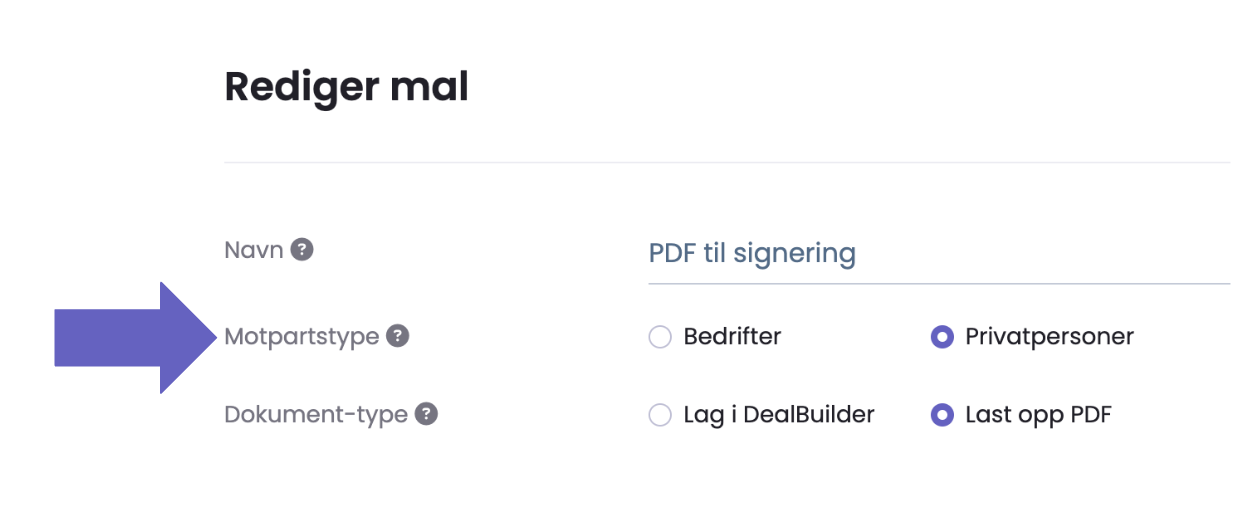
Hvordan kjenne igjen malen når du skal sende:
Ved opprettelse av nytt dokument:
- Maler for Bedrifter vises med et koffertikon.
- Maler for Privatpersoner vises med et personikon.
Slik velger du alltid riktig mal til riktig mottaker.


